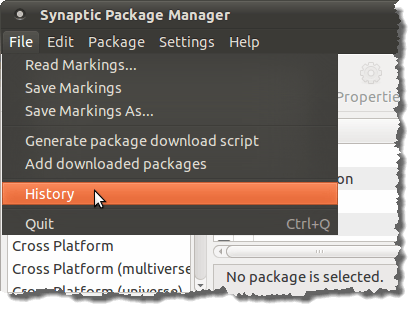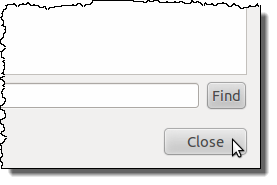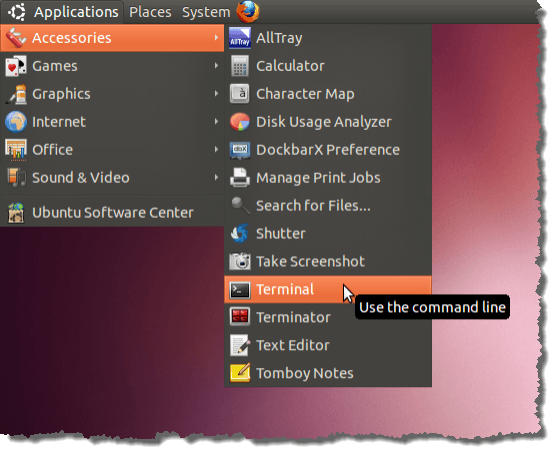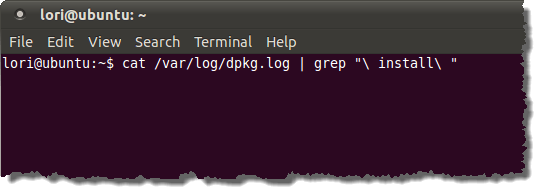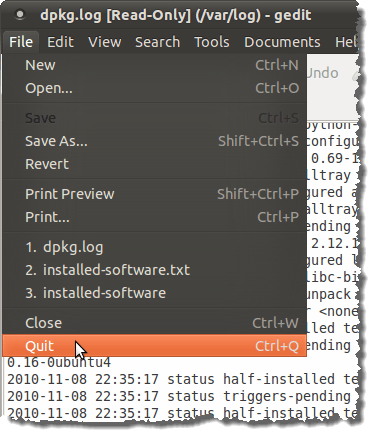문제 해결을 위해 최근에 우분투에 설치된 패키지의 목록을 보거나 메뉴에 표시되지 않는 설치된 프로그램을 찾아야하는 경우가 있습니다. 최근에 설치 한 내용을 확인하는 방법은 두 가지가 있습니다. Synaptic Package Manager및 터미널 창을 사용하는 명령 프롬프트에서 최근에 설치된 패키지를 날짜별로 볼 수 있습니다.
Synaptic 패키지 관리자 사용
Synaptic Package Manager를 사용하여 최근에 설치된 소프트웨어 패키지를 보려면 관리 | 시스템메뉴에서시냅틱 패키지 관리자를 선택하십시오.
0 대화 상자에서 파일메뉴에서 기록을 선택하십시오.
기록대화 상자가 표시됩니다. Synaptic Package Manager를 사용하여 설치 및 제거 된 모든 패키지는 월 및 날짜별로 나열됩니다. 왼쪽 창에서 한 달 왼쪽에있는 화살표를 클릭하면 해당 달에 소프트웨어 패키지가 설치되거나 제거 된 날짜가 표시됩니다. 날짜를 클릭하면 해당 날짜에 설치되거나 제거 된 패키지를 오른쪽 창에서 볼 수 있습니다.
참고 :Synaptic Package Manager>가 기록대화 상자에 표시됩니다. Ubuntu Software Center와 같은 다른 방법으로 다른 소프트웨어를 설치 한 경우 여기에 나와 있지 않습니다.
기록대화 상자를 닫으려면 닫기버튼을 클릭하십시오.
File메뉴에서 Synaptic Package Manager를 닫고 종료를 선택하십시오.
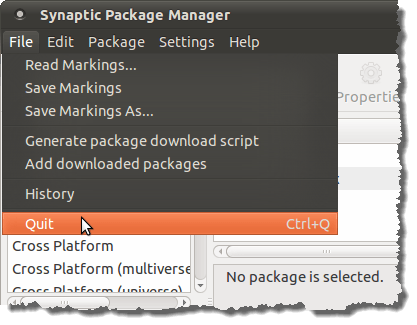 / p>
/ p>터미널 창 사용하기
터미널 창에서 작업 하시길 원하신다면, 명령 줄을 사용하여 설치된 소프트웨어 패키지 목록을 가져올 수 있습니다. 이렇게하려면 액세서리 | 응용 프로그램메뉴에서 터미널을 선택하십시오.
cat /var/log/dpkg.log |
이 명령을 실행하면
dpkg.log 파일의 항목은 마지막에 나열된 가장 최근의 항목 인 터미널 창에 표시됩니다.
dpkg.log파일에서 필요한만큼 뒤로 이동하지 않으면 다른 dpkg로그 파일이있을 수 있습니다. dpkg.log파일은 매주 회전되어 보관됩니다. / var / log디렉토리의 내용을 나열하여 사용 가능한 dpkg로그 파일을 찾을 수 있습니다.
$ ls -l / var / log
이렇게하려면 프롬프트에서 다음 명령을 입력하고 Enter"ls"는 하나의 대시와 소문자 "L"다음에 다른 공백이옵니다./ var / log디렉토리의 로그뿐만 아니라 / var / log디렉토리의 모든 로그 목록을 볼 수 있습니다. dpkg. dpkg의 로그 파일 만 표시하려면 프롬프트에서 다음 명령을 입력하고 Enter키를 누릅니다.
$ ls -l / var / strong>참고 : "ls"가 하나의 대시이고 소문자 "L이 붙은 후에도 / log / dpkg *
우리 시스템에는 하나의 dpkg.log파일 만 표시됩니다. 최근에 설치 한 새로운 시스템이기 때문입니다. dpkg.log파일을 열어 보려면 프롬프트에서 다음 명령을 입력하고 Enter를 누르십시오.
$ gedit / var / dpkg.log파일은 gedit에서 열립니다./ strong>을 클릭하십시오. "설치"상태를 가진 패키지뿐만 아니라 모든 패키지가 나열됩니다. 이렇게하면 완전히 설치된 패키지를 찾는 것이 더 어려워집니다.
힌트 :cat /var/log/dpkg.log | grep "\ install \"명령은 로그 파일의 "설치"항목 만 표시되므로 설치된 패키지 목록을 보는 가장 좋은 방법 일 것입니다. dpkg.log파일에서 사용 가능한 패키지보다 오래된 패키지를 보려면 cat에서 dpkg.log파일 이름을 바꾸기 만하면됩니다 >명령을 ls -l / var / log / dpkg *명령을 사용하여 찾을 수있는 다른 dpkg로그 파일 이름과 비교하십시오.
11 편집을 닫으려면 파일메뉴에서 종료를 선택하십시오.
터미널 창을 사용하여 생성 된 목록이 더 완전하다는 것을 알 수 있습니다. Synaptic Package Manager를 사용하여 설치된 프로그램뿐만 아니라 모든 방법으로 설치된 프로그램이 나열됩니다.
Lori Kaufman